Configuración de configuración de usuario en RV215W
Objetivo
El RV215W permite una cuenta de administrador y una cuenta de invitado. El administrador puede realizar cambios en el router mientras la cuenta de invitado tiene acceso de sólo lectura.
La complejidad de la contraseña permite que un administrador de red cree una contraseña más segura para el acceso a la red. Hace que la red sea más segura.
En este artículo se explica cómo configurar los parámetros de usuario y contraseña en el RV215W.
Dispositivos aplicables
· RV215W
Versión del software
•1.1.0.5
Configuración de configuración de usuario
Paso 1. Inicie sesión en la utilidad de configuración web y elija Administration > Users. La página Usuarios se abre:
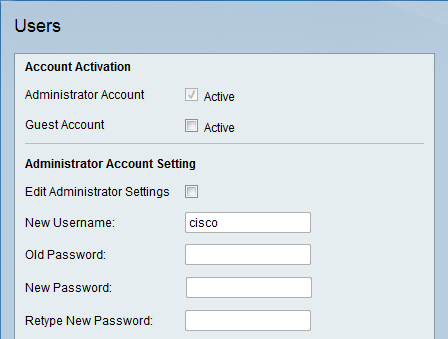
Activación de cuenta
Este procedimiento explica cómo habilitar una cuenta de invitado en el dispositivo.
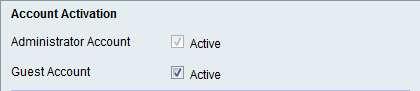
Paso 1. Marque la casilla Active para habilitar una cuenta de invitado en el Rv215W. La cuenta de invitado permite que varios usuarios se conecten al dispositivo pero con acceso de sólo lectura.
Nota: La cuenta de invitado sólo la puede habilitar el administrador.
Paso 2. Si el usuario sólo desea cambiar la configuración de activación de invitado, haga clic en Guardar en la parte inferior de la página.
Configuración de la cuenta del administrador
Este procedimiento explica cómo el administrador puede realizar cambios en la configuración de la cuenta del administrador. Los cambios periódicos en la cuenta del administrador aumentan la seguridad de la cuenta.
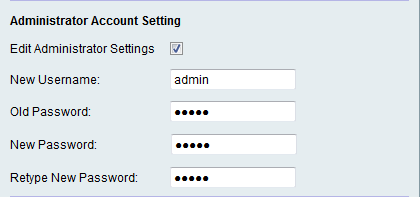
Paso 1. Marque la casilla de verificación Editar configuración del administrador para editar la configuración del administrador.
Nota: El nombre de usuario y la contraseña predeterminados del administrador son cisco.
Paso 2. Introduzca el nuevo nombre de usuario del administrador en el campo Nuevo nombre de usuario.
Paso 3. Introduzca la contraseña antigua del administrador en el campo Contraseña antigua.
Paso 4. Introduzca la nueva contraseña para el administrador en el campo New Password (Nueva contraseña). La contraseña puede contener mayúsculas, minúsculas, números y símbolos. La contraseña puede tener hasta 64 caracteres.
Paso 5. Vuelva a introducir la nueva contraseña en el campo Volver a escribir nueva contraseña. La contraseña debe coincidir con la nueva en el paso anterior.
Paso 6. Si el usuario sólo desea cambiar la configuración de activación de invitado y administrador, haga clic en Guardar en la parte inferior de la página.
Configuración de invitado
Este procedimiento explica cómo el administrador puede realizar cambios en la configuración de la cuenta de invitado.
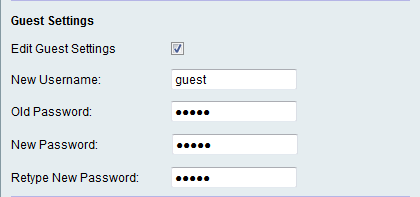
Nota: La configuración de invitado sólo se puede editar si la cuenta de invitado está habilitada en el área Activación de cuenta.
Paso 1. Marque la casilla de verificación Editar configuración de invitado para editar la configuración del administrador.
Paso 2. Introduzca el nuevo nombre de usuario del invitado en el campo Nuevo nombre de usuario.
Paso 3. Introduzca la contraseña antigua del invitado en el campo Contraseña antigua.
Paso 4. Introduzca la nueva contraseña para el invitado en el campo New Password (Nueva contraseña). La contraseña puede contener mayúsculas, minúsculas, números y símbolos. La contraseña puede tener hasta 64 caracteres.
Paso 5. Vuelva a introducir la nueva contraseña en el campo Volver a escribir nueva contraseña. La contraseña debe coincidir con la nueva en el paso anterior.
Paso 6. Si el usuario sólo desea cambiar la configuración de invitado, la configuración del administrador y la configuración de invitado, haga clic en Guardar en la parte inferior de la página.
Importar nombre de usuario y contraseña
Este procedimiento muestra cómo el administrador puede importar usuarios desde un archivo .csv.
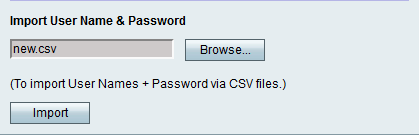
Paso 1. Haga clic en Examinar para seleccionar un archivo que contenga los nombres de usuario y las contraseñas del PC.
Paso 2. Haga clic en Importar.
Paso 3. Click Save.
Formato de archivo de valores separados por comas (CSV) para usuarios
Este procedimiento muestra el formato de archivo .csv.
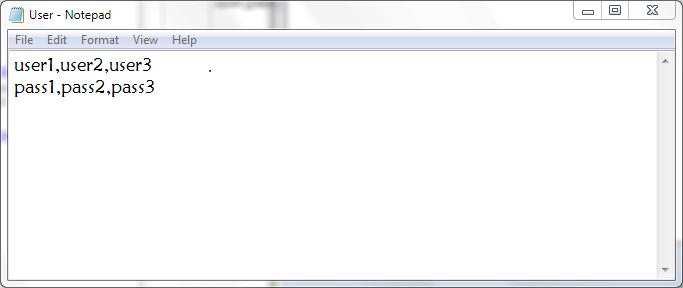
Paso 1. Abra un editor de texto o cualquier aplicación que permita exportar o crear un archivo csv.
Paso 2. Introduzca los usuarios que desea agregar en una nueva línea y la contraseña de los usuarios en la siguiente línea.
Nota: Se pueden agregar varios usuarios y contraseñas separados por una coma (,).
Paso 3. Guarde el archivo como archivo .csv.
Configuración de complejidad de la contraseña
Paso 1. Inicie sesión en la utilidad de configuración web y elija Administration > Password Complexity. Se abre la página Password Strength:
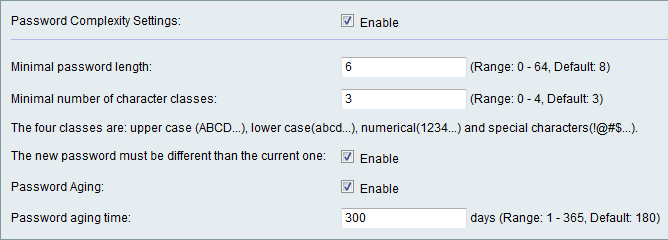
Paso 2. Marque la casilla de verificación Enable para habilitar la complejidad de la contraseña.
Paso 3. Introduzca la cantidad mínima de caracteres que la contraseña puede tener en el campo Minimal Password Strength (Potencia de contraseña mínima).
Paso 4. Introduzca la cantidad mínima de clases que la contraseña puede tener en el campo Número mínimo de clases de caracteres. Las diferentes clases son:
· mayúscula: son letras mayúsculas como "ABCD".
· minúsculas: son letras en minúsculas como "abcd".
· Numérico: son números como "1234".
Caracteres especiales ·: son caracteres especiales como "!@#$".
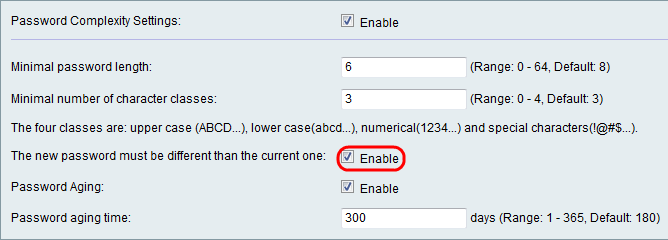
Paso 5. Marque la casilla de verificación Enable para evitar que un usuario haga la nueva contraseña igual que la contraseña actual.
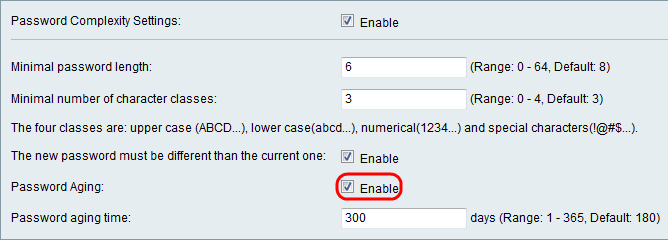
Paso 6. Marque la casilla de verificación Enable para dar a la contraseña una fecha de vencimiento.
Paso 7. (Opcional) Si decide activar la caducidad de la contraseña en el paso anterior, introduzca el tiempo transcurrido antes de que caduque la contraseña en el campo Hora de caducidad de la contraseña. Después de que caduque la contraseña, se debe crear una nueva contraseña.
Paso 8. Click Save.
 Comentarios
Comentarios